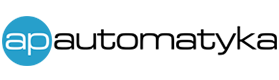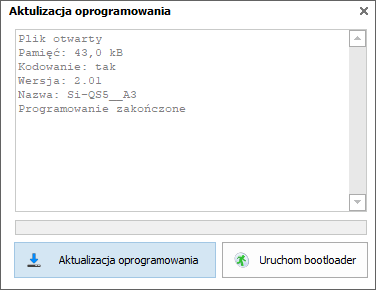Aktualizacja oprogramowania w przetwornikach SiOne
KROK 1 – Podłączenie przetwornika SiOne do komputera PC
Wgrywanie aktualizacji oprogramowania przetworników SiOne może odbyć się przy wykorzystaniu konwertera CODAP-RS485 i dedykowanemu oprogramowaniu APConfig PC. Poniżej, na Rysunku 1 przedstawiono schemat podłączenia przetwornika SiOne do komputera PC. 
Rys. 1. Schemat podłączenia przetwornika SiOne z komputerem PC
Po podłączeniu urządzenia do komputera, należy sprawdzić numer portu szeregowego, do którego został przydzielony przetwornik. W Panelu sterowania wybrać opcję Sprzęt i dźwięk, Menedżer urządzeń, a następnie z listy rozwinąć Porty (COM i LPT), gdzie można znaleźć podłączone urządzenie (USB Serial Port). Widok okna Menedżera urządzeń przedstawiono na Rysunku 2.
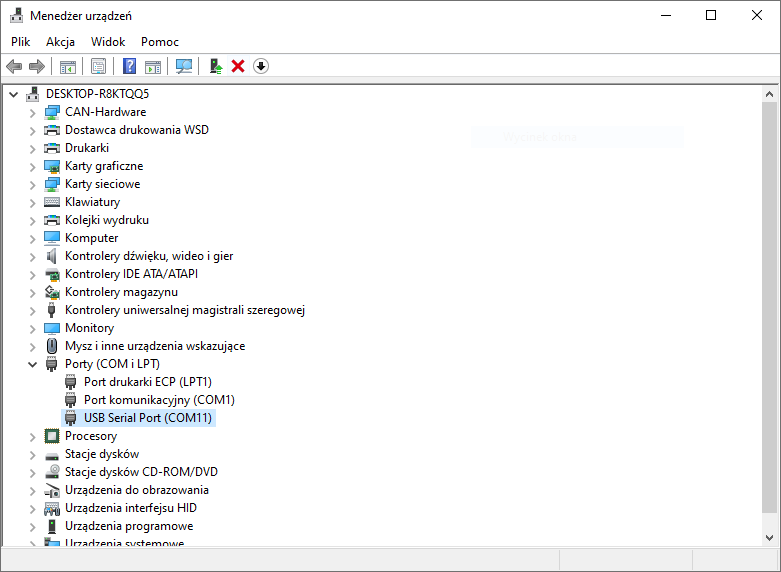
Rys. 2. Widok okna – Menedżer urządzeń
KROK 2 – Konfiguracja aplikacji APConfig PC [SiOne]
Kolejnym krokiem jest uruchomienie aplikacji serwisowej APConfig PC [SiOne]. Na Rysunku 3 przedstawiono widok okna z aplikacji. W celu nawiązania połączenia z przetwornikiem, należy wybrać z listy odpowiedni port COM – w przypadku, gdy na liście dostępnych portów nie ma portu odpowiadającego za komunikacje z przetwornikiem, należy odświeżyć listę dostępnych portów COM – .
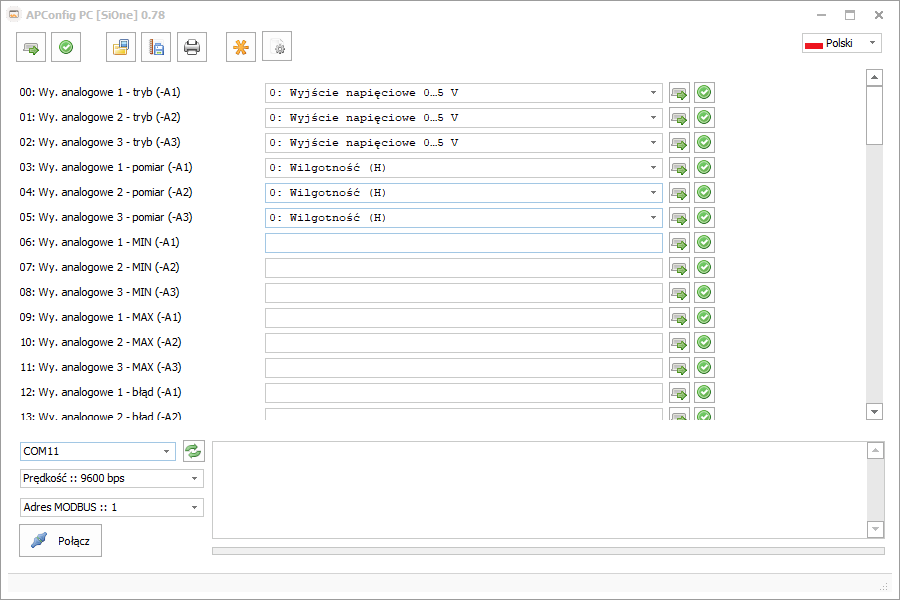
Rys. 3. Główne okno programu – APConfig PC
Należ wybrać również prędkość transmisji MODBUS (domyślnie 9600 bps) oraz adres urządzenia w sieci MODBUS, a następnie wybrać przycisk Połącz. W celu odszukania urządzenia należy wybrać przycisk Wyszukaj…(Rysunek 4). 
Rys. 4. Wyszukiwanie urządzeń – APConfig PC
KROK 3 – Aktualizacja oprogramowania
Po poprawnym wyszukaniu urządzenia można przejść do aktualizacji oprogramowania przetwornika SiOne. Z dostępnych w górnym menu opcji, wybrać Aktualizacja oprogramowania (Rysunek 5). 
Rys. 5. Aktualizacja oprogramowania – APConfig PC
Z nowo otwartego okna wybrać opcję Uruchom bootloader, spowoduje to uruchomienie programu aktualizacji oprogramowania. Program zakomunikuje to wyświetleniem okna, który przedstawiono na Rysunku 6. 
Rys. 6. Aktualizacja oprogramowania – APConfig PC
Należy zatwierdzić to okno przyciskiem OK, a następnie wykorzystując przycisk Aktualizacja oprogramowania wybrać z dysku komputera odpowiedni plik aktualizacyjny z rozszerzeniem *.bin (Rysunek 7). 
Rys. 7. Aktualizacja oprogramowania – APConfig PC
Aktualizacja oprogramowania rozpocznie się natychmiast po wybraniu przycisku Otwórz. Postęp aktualizacji wizualizowany jest przy pomocy paska postępu, a cały proces trwa około 2 minuty (Rysunek 8). Po zakończeniu aktualizacji, w polu tekstowym pojawi się komunikat Programowanie zakończone (Rysunek 9).
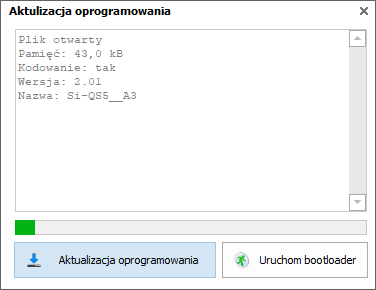
Rys. 8. Postęp aktualizacji oprogramowania – APConfig PC |
Rys. 9. Programowanie zakończone – APConfig PC |
KROK 4 – Sprawdzenie poprawności aktualizacji
W celu sprawdzenia poprawności wykonania aktualizacji, wystarczy ponownie wyszukać urządzenie przy pomocy przycisku Wyszukaj… Po wyszukaniu urządzenia, program zakomunikuje wyszukanie urządzenia wraz z wersją zainstalowanego oprogramowania (Rysunek 10). 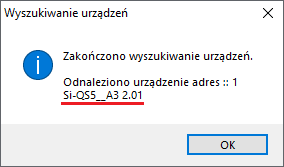
Rys. 10. Sprawdzenie poprawności aktualizacji – APConfig PC
PODSUMOWANIE
Ten tutorial miał na celu pokazanie jak podłączyć MControl do panelu WEINTEK do sterowania przepustnicą w zależności od zadanej temperatury. Jeśli napotkali Państwo jakieś problemy lub coś jest niejasne, prosimy o kontakt z naszymi specjalistami pod mailem: biuro@apautomatyka.pl